发布时间:2023-08-23 10: 00: 00
在电影和视频制作中,我们常常需要更换视频中的屏幕显示内容。这种技术可以让我们有更大的创作自由度,为我们的作品增添更丰富的元素。Boris Mocha Pro是一款功能强大的视觉效果软件,它提供了更换视频中的屏幕显示内容,也被称为屏幕替换技术,比如在手机屏幕、电视屏幕或计算机屏幕上展示新的图像或视频。本文将介绍如何使用Boris Mocha Pro实现这一高级的视觉效果。
一、Boris Mocha Pro如何更换视频中的屏幕显示内容
在进行屏幕替换前,首先需要准备好两个素材:一个是原始视频素材,即带有需要替换的屏幕内容的视频,另一个是用于替换的新素材,可以是图像或视频,内容应与原始素材中的屏幕尺寸和位置相匹配。
接下来,我们将按照以下步骤使用Boris Mocha Pro进行视频中屏幕内容的更换:
1.导入素材并创建Mocha项目:
打开视频剪辑软件中的Boris Mocha Pro插件,导入原始视频素材。在导入后,您会看到视频素材出现在软件的时间轴上。
2.选择替换的屏幕区域:
在视频中选择需要替换的屏幕区域。Boris Mocha Pro提供了多种绘制工具,如矩形、椭圆等,您可以使用这些工具绘制出要替换的屏幕区域。
3.跟踪屏幕区域:
确定了要替换的屏幕区域后,点击主界面上的"Track Forward"按钮,Boris Mocha Pro会自动跟踪所选区域的运动轨迹。它使用先进的Planar Tracking技术,能够在复杂的运动场景下准确地跟踪屏幕区域。
4.调整跟踪结果:
跟踪完成后,您可以在视图窗口中观察跟踪结果。如果跟踪效果不尽如人意,您可以使用Boris Mocha Pro提供的修正工具进行调整,以获得更精确的跟踪效果。
5.替换屏幕内容:
跟踪完成后,回到主界面,点击"Insert Clip"按钮,导入要替换的新素材。将新素材拖放到时间轴上与原始素材对应的位置,并调整大小以匹配原始屏幕区域的尺寸。
6.应用蒙版:
在主界面中,选择刚才跟踪的屏幕区域,并在右侧属性窗口中选择"Insert"选项卡。点击"Create AE Mask"按钮,Boris Mocha Pro会自动生成一个蒙版,用于将新素材限定在原始屏幕区域内。
7.渲染和导出:
完成以上步骤后,您可以预览替换后的视频效果。如果满意,选择"File"菜单中的"Export"选项,导出合成后的视频。
二、在使用Boris Mocha Pro更换视频中的屏幕显示内容时的注意事项
在使用Planar Tracker进行平面跟踪时,选择一个颜色对比度高,纹理丰富的区域,可以提高跟踪的准确性。
在调整"Surface"工具的四个角点时,注意观察视频中屏幕的角度和透视,尽量使新内容的四个角点与之匹配,以达到更好的替换效果。
如果原视频素材中的屏幕部分有运动模糊或者反光的情况,可以使用Boris Mocha Pro的"Remove Module"模块先进行处理,再进行屏幕内容更换。
渲染完成后,仔细检查结果,如果发现新内容和原视频素材融合不自然,可以调整"Insert Module"中的"Motion Blur"和"Opacity"参数进行微调。
通过Boris Mocha Pro这一强大的视觉效果软件,影视制作人员能够轻松实现视频中屏幕内容的更换。其高级的跟踪技术和蒙版功能为用户提供了便捷而高效的屏幕替换解决方案。无论是广告制作、电影特效还是其他影视制作项目,Boris Mocha Pro都是一款不可或缺的工具,帮助影视制作人员创造出令人惊叹的视觉效果。
展开阅读全文
︾
读者也喜欢这些内容:

sapphire插件能在哪些领域应用 蓝宝石sapphire插件怎么用
Sapphire插件是在当今的影视制作与视觉特效领域行业中的佼佼者。本文将为您介绍”apphire插件能在哪些领域应用 蓝宝石sapphire插件怎么用“这一问题,Sapphire插件凭借其出色的性能和多样化的效果,成为了很多人的首选。本文将详细介绍Sapphire插件的主要应用领域、具体的使用方法以及如何进行插件的汉化操作,帮助您使用这一工具。...
阅读全文 >

mocha pro安装后在ae里找不到怎么办 mocha插件安装在哪个文件夹下
在影视后期制作中,mocha Pro是一款不可或缺的镜头跟踪和动作跟踪软件,广泛应用于特效制作。然而,有些用户在安装mocha Pro后,发现无法在After Effects(AE)中找到该插件,这给他们的工作带来了困扰。本文将详细讨论mocha pro安装后在ae里找不到怎么办 mocha插件安装在哪个文件夹下,并探讨mocha pro是否能够添加马赛克效果。...
阅读全文 >
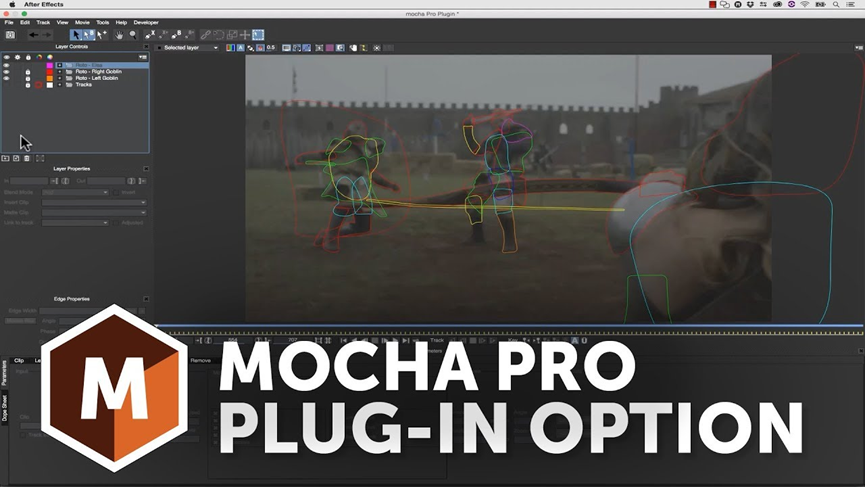
mocha pro如何去除钢丝 mocha pro擦除教程
在影视后期制作中,去除钢丝和杂物是提升画面质量的重要步骤。Mocha Pro作为一款专业的平面跟踪和视觉效果工具,广泛应用于影视后期处理,尤其是在去除钢丝和擦除不需要的元素方面。本文将详细探讨“mocha pro如何去除钢丝 mocha pro擦除教程”,并分析Mocha Pro的主要应用场景。...
阅读全文 >

mocha pro怎么导入视频 mocha怎么导出到ae
在现代影视制作中,视觉效果和镜头跟踪技术的应用已成为必不可少的环节。Mocha Pro是一款专业的平面跟踪和视觉效果软件,广泛应用于影视后期制作中。它提供了强大的镜头跟踪、稳定化、去除物体等功能,帮助制作人员实现复杂的视觉效果。而Sapphire作为一套知名的视觉效果插件,经常与Mocha Pro结合使用,以提升效果质量。本文将详细探讨“mocha pro怎么导入视频 mocha怎么导出到ae”的操作步骤,并分析Mocha Pro与Mocha的区别。...
阅读全文 >